
Оглавление:
- Автор John Day [email protected].
- Public 2024-01-30 11:52.
- Последнее изменение 2025-01-23 15:05.


Всем привет.
Вчера я бродил по Интернету и искал проекты, которые можно было бы сделать на Arduino. Я видел, как эта женщина делает клавиатуру электронного пианино с песнями. У меня был экран LCD Keypad Shield, поэтому я подумал, что могу сделать музыкальный проигрыватель, в котором есть небольшое меню с песнями, и пользователь может выбирать его.
Вы можете увидеть финальную версию моего проекта выше.
Шаг 1. Что вам понадобится


Для этого проекта вам понадобятся:
- Ардуино Уно
- Макетная плата
- Экран ЖК-клавиатуры
- Зуммер
- Резистор 330 ом
- Джемперы
Шаг 2: что вам нужно знать

Вам нужно немного узнать о структуре LCD Keypad Shield. Распиновку поставил, чтобы было видно что к чему.
Как вы увидите в коде; Выводы 4, 5, 6, 7, 8 и 9 используются ЖК-дисплеем. Контакт 10 предназначен для управления подсветкой ЖК-дисплея, но он вам не понадобится. В схеме кнопки подключены к выводу A0.
Это оставляет нам свободные цифровые контакты 0, 1, 2, 3, 11, 12, 13 и аналоговые контакты A1, A2, A3, A4, A5.
Также вам необходимо знать аналоговые значения каждой кнопки, чтобы вы могли их идентифицировать. Я прочитал значение A0 и распечатал его на последовательном мониторе, чтобы узнать. Вот пример кода:
int btn_value = 0;
void setup () {Serial.begin (9600); } void loop () {btn_value = analogRead (A0); Serial.println (btn_value); }
Вот значения, которые я нашел для своего щита:
- Правая кнопка - 0
- Кнопка вверх - 131
- Кнопка Вниз - 306
- Левая кнопка - 481
- Кнопка выбора - 722
- Нет кнопки - 1023
Шаг 3: Проектирование схемы


Схема довольно простая.
- Поместите зуммер где-нибудь на макетной плате.
- Подключите одну сторону резистора 330 Ом к отрицательному выводу зуммера, а другую сторону - к выводу заземления Arduino.
- Подключите положительный контакт зуммера к контакту 2 на Arduino.
Готово! Теперь перейдем к кодированию.
Шаг 4: Код
Когда вы откроете файл архива, вы увидите следующие файлы; lcd_keypad_songs, fur_elise, james_bond, jingle_bells, mario_bros_theme, mario_bros_underworld, merry_christmas, pitch.h
- lcd_keypad_songs - это главный файл, в котором написано меню и определения. Он заполнен комментариями, чтобы вы могли изучить и понять код.
- pitches.h включает определение музыкальных нот.
- Остальные файлы включают функции песен. Вы можете пройти их и попытаться понять. Коды песен не писал, нашел их поиском. Таким образом, вы также можете найти или написать свои собственные песни и добавить их в меню.
Вы должны поместить их в одну папку. Затем вам нужно открыть файл lcd_keypad_songs с помощью Arduino IDE и загрузить код.
Примечание: песни james_bond нет в меню (она прокомментирована). Это связано с тем, что у Arduino ограниченное пространство, и эти песни занимают много памяти. Вы всегда можете раскомментировать ее и прокомментировать другую песню, чтобы послушать. Вам также необходимо изменить порядок меню.
Шаг 5: Готово

Поздравляю
Вы сделали это. Если у вас есть какие-либо вопросы или проблемы, не стесняйтесь комментировать или писать мне. Я хотел бы помочь.
Удачи!
Рекомендуемые:
КАРМАННЫЙ МУЗЫКАЛЬНЫЙ ПЛЕЕР: 6 шагов

КАРМАННЫЙ МУЗЫКАЛЬНЫЙ ПЛЕЕР: в этом руководстве вы узнаете, как сделать свой собственный карманный музыкальный проигрыватель с возможностью паузы, пропуска воспроизведения и другими функциями, используя arduino pro mini или arduino nano
Музыкальный плеер со старого мобильного телефона: 7 шагов
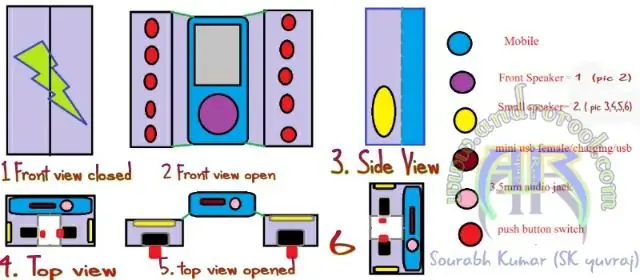
Музыкальный проигрыватель со старого мобильного телефона: у меня был неисправный китайский старый мобильный телефон, и из-за его качества звука и светового эффекта я пытался использовать его как простой музыкальный проигрыватель. Он бесполезен, потому что слот для SIM-карты неисправен & некоторые цифровые клавиши / кнопки не работают. поэтому я решил преобразовать
Какие? Музыкальный плеер без проводов для динамиков!?: 9 шагов

Какие? музыкальный проигрыватель без проводов для динамиков!?: мне интересно насчет проводов динамиков ….. но как я могу удалить все провода и сохранить чистоту в комнате и без проводов, но с веселой музыкой. другое дело, я не хочу выбросить старые SD-карты и старые PI ZERO в мусорную корзину
Музыкальный плеер Raspberry Pi: 10 шагов (с изображениями)

Музыкальный проигрыватель Raspberry Pi: приходили ли вы когда-нибудь домой и хотели, чтобы фоновая музыка могла расслабиться, не включая компьютер, телефон или любое другое устройство? Я сказал о проблеме. В следующих инструкциях я показываю вам свою концепцию автономный музыкальный проигрыватель работает
Музыкальный MP3-плеер: 8 шагов

Музыкальный MP3-плеер: В этой таблице с инструкциями будет описано, как сделать MP3-плеер. Для школьного задания я должен сделать объект. Объект должен соответствовать ряду требований. Он должен иметь петлю. Он должен содержать электрическое соединение
